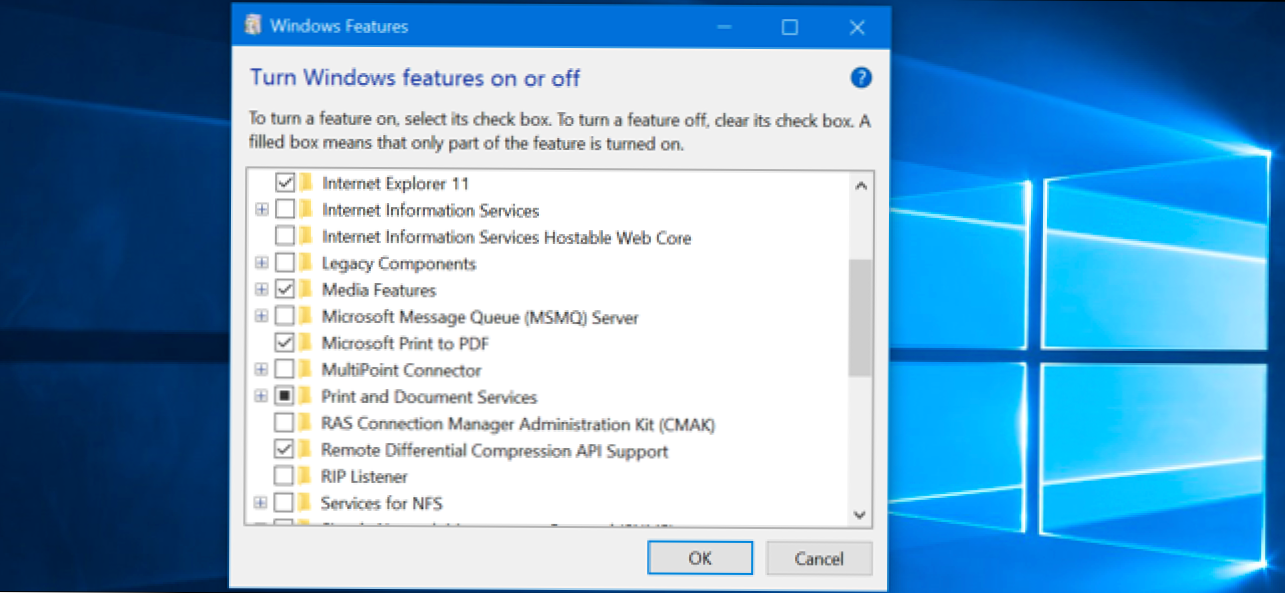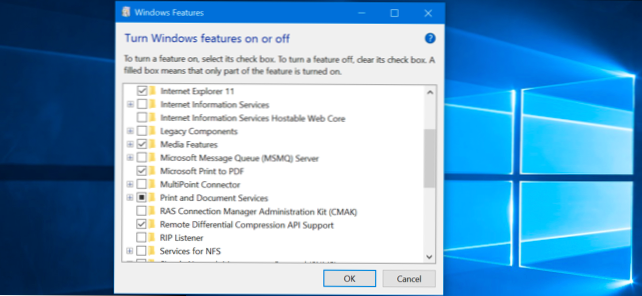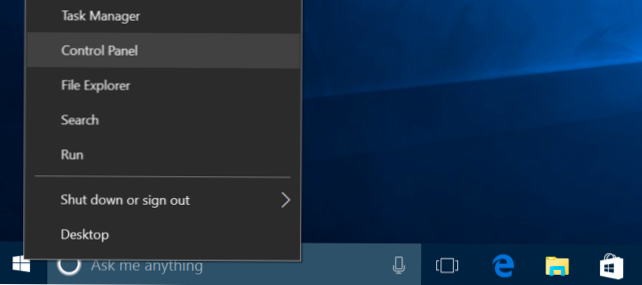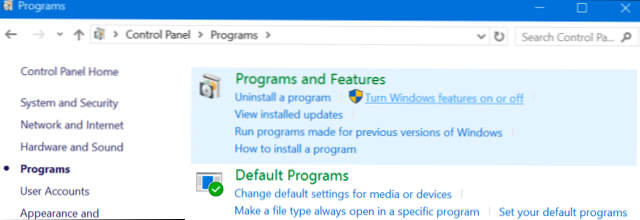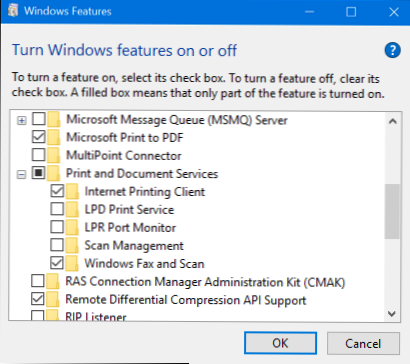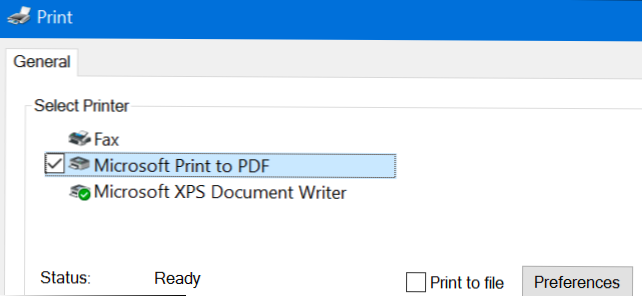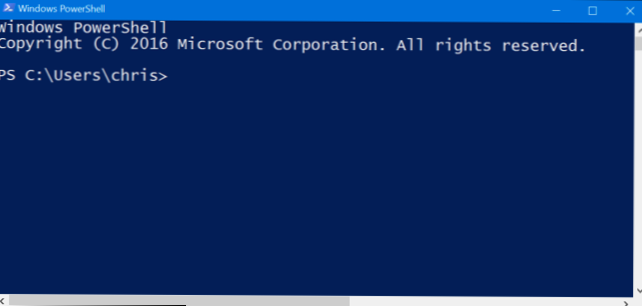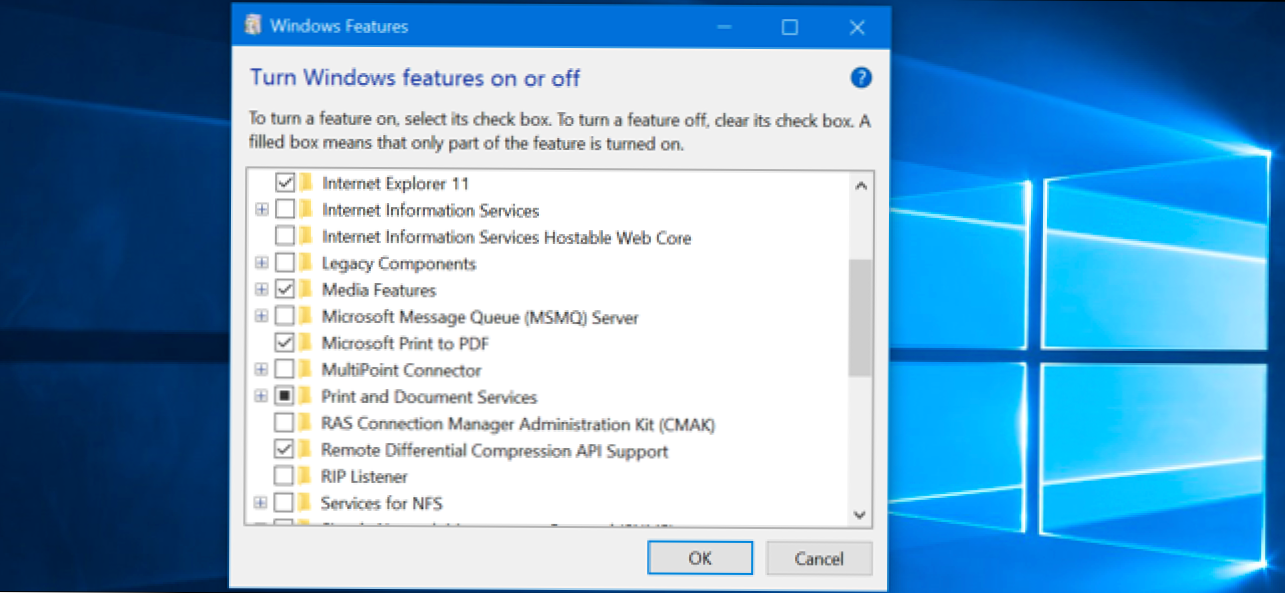
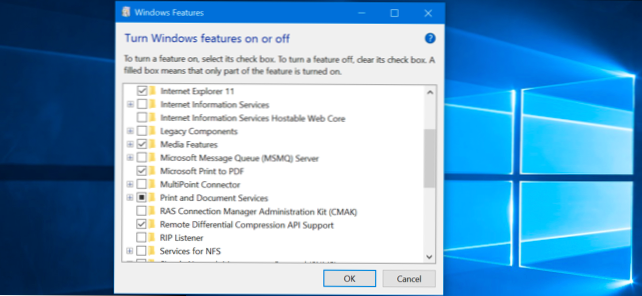
Windows 10 vine cu un număr de caracteristici "opționale" pe care le puteți activa sau dezactiva prin dialogul de caracteristici Windows. Multe dintre aceste caracteristici sunt destinate rețelelor de afaceri și serverelor, în timp ce unele sunt utile tuturor. Iată o explicație a ceea ce este pentru fiecare caracteristică și cum să le activați sau să le dezactivați.
Toate aceste caracteristici Windows 10 ocupă spațiu pe hard disk indiferent dacă le-ați activat sau nu. Dar nu ar trebui să activați fiecare caracteristică - ceea ce ar putea avea ca rezultat probleme de securitate și performanțe mai slabe ale sistemului. Activați caracteristicile de care aveți nevoie și veți folosi de fapt.
Cum să vizualizați funcțiile opționale Windows și să le activați și să le dezactivați
Windows 10 nu oferă o modalitate de a gestiona aceste caracteristici din noua aplicație Setări. Va trebui să utilizați caseta de dialog din Windows, disponibilă în Panoul de control, pentru a gestiona funcțiile.
Din acest dialog de caracteristici Windows, puteți activa funcții cum ar fi instrumentul de virtualizare Hyper-V al Microsoft, serverul de Internet Internet Services (IIS) și alte servere și subsistemul Window s pentru Linux. De asemenea, puteți să eliminați accesul la unele funcții implicite - de exemplu, puteți dezactiva Internet Explorer pentru a ascunde acel browser web din Windows 10. Caracteristicile exacte disponibile pentru dvs. depind de ediția Windows 10 pe care o utilizați.
Pentru a lansa panoul de control, faceți clic cu butonul din dreapta pe butonul Start sau apăsați pe Windows + X de pe tastatură, apoi selectați "Control Panel" din meniul care apare.
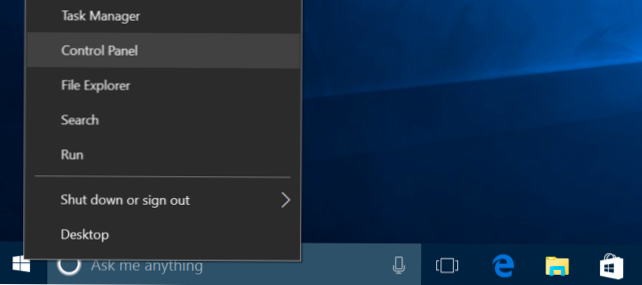
Dați clic pe "Programe" din listă și selectați "Activarea sau dezactivarea caracteristicilor Windows" din secțiunea Programe și caracteristici.
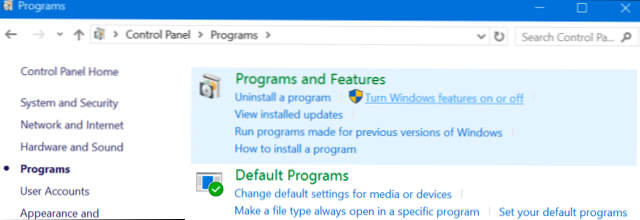
De asemenea, puteți lansa rapid această fereastră cu o singură comandă. Pentru a face acest lucru, deschideți meniul Start, tastați "optionalfeatures" și apăsați Enter. Puteți, de asemenea, să apăsați tasta Windows Key + R pentru a deschide caseta de dialog Run, tastați "optionalfeatures" și apăsați Enter.
Apare lista de caracteristici Windows disponibile. Dacă o caracteristică are un semn de bifare, este activată. Dacă o caracteristică nu are un marcaj de selectare, este dezactivată.
Dacă vedeți un pătrat într-o cutie, caracteristica conține mai multe sub-caracteristici și numai unele dintre ele sunt activate. Puteți extinde caracteristica pentru a vedea care dintre subfiletele sale sunt și nu sunt activate.
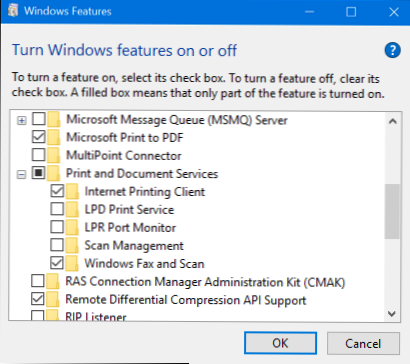
Faceți clic pe "OK" și Windows va aplica toate modificările pe care le-ați efectuat. În funcție de caracteristicile pe care le-ați activat sau dezactivat, Windows poate solicita să reporniți computerul pentru ca modificările să aibă efect.
Puteți face acest lucru în întregime offline și fără nicio conexiune la Internet. Caracteristicile sunt stocate pe computer și nu sunt descărcate când le activați.
Care sunt toate caracteristicile opționale pe Windows 10?
Deci, ce ar trebui să porniți sau să opriți? Am realizat o listă a unor caracteristici disponibile pe Windows 10 Professional, deoarece multe dintre cele mai interesante caracteristici - cum ar fi serverul de virtualizare Hyper-V - necesită Windows 10 Professional. Dacă utilizați Windows 10 Home, veți avea doar câteva dintre aceste caracteristici. Dacă utilizați Windows 10 Enterprise sau Educație, veți avea la dispoziție și alte caracteristici. Acestea sunt doar cele mai frecvente pe care le puteți întâlni.
- .NET Framework 3.5 (include .NET 2.0 și 3.0): Veți avea nevoie de această instalare pentru a rula aplicații scrise pentru aceste versiuni de .NET. Windows le va instala automat dacă o aplicație le cere.
- .NET Framework 4.6 Servicii avansate: Aceste funcții sunt, de asemenea, instalate automat dacă este necesar. Ele sunt necesare numai pentru a rula aplicațiile care le cer.
- Serviciu Directory Directory Lightweight Directory: Acesta oferă un server LDAP (Lightweight Directory Access Protocol). Acesta rulează ca serviciu Windows și oferă un director pentru autentificarea utilizatorilor într-o rețea. Este o alternativă ușoară la un server Active Directory complet și va fi utilă numai în anumite rețele de afaceri.
- Embedded Shell Launcher: Această caracteristică este necesară dacă doriți să înlocuiți shell-ul Explorer.exe Windows 10 cu o coajă particularizată. Documentația Microsoft recomandă utilizarea acestei funcții pentru configurarea unei aplicații desktop Windows tradiționale în modul chioșc.
- Hyper-V: Acesta este instrumentul de virtualizare al Microsoft. Acesta include platforma și serviciile subiacente și un instrument grafic Hyper-V Manager pentru crearea, gestionarea și utilizarea mașinilor virtuale.
- Internet Explorer 11: Dacă nu aveți nevoie de browserul web Microsoft vechi, puteți dezactiva accesul în întregime la Internet Explorer.
- Internet Information Services: Aceasta oferă serverelor web IIS și FTP ale Microsoft împreună cu instrumente pentru administrarea serverelor.
- Servicii informatice de Internet Hostable Web Core: Aceasta permite aplicațiilor să găzduiască un server web care utilizează IIS în propriul proces. Aveți nevoie de această instalare doar dacă aveți nevoie să rulați o aplicație care o cere.
- Modul utilizator izolat: O caracteristică nouă în Windows 10, permite aplicațiilor să ruleze într-un spațiu securizat, dacă sunt programate să facă acest lucru. Aveți nevoie doar de acest program de care aveți nevoie pentru a utiliza solicitările sau care le cere. Iată un videoclip cu mai multe detalii tehnice.
- Componentele vechi (DIrectPlay): DirectPlay face parte din DirectX și a fost folosit pentru jocuri de rețea și pentru jocuri multiplayer. Windows 10 ar trebui să-l instaleze automat când instalați un joc vechi care necesită DIrectPlay.
- Caracteristicile media (Windows Media Player): Puteți dezactiva accesul la Windows Media Player de aici, dacă nu aveți nevoie de el.
- Microsoft Message Queue (MSMO) Server: Acest serviciu vechi îmbunătățește comunicațiile pe rețele nesigure, prin trimiterea în așteptare a mesajelor, mai degrabă decât prin trimiterea acestora imediat. Acest lucru este util numai dacă aveți o aplicație de afaceri care cere în mod specific și utilizează această caracteristică.
- Imprimare PDF în format PDF: Imprimanta PDF inclusă în Windows 10 poate fi dezactivată de aici, dacă doriți (dar este atât de utilă, nu știm de ce ați dori).
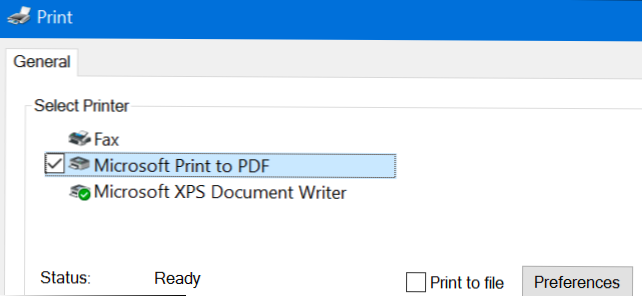
- Conector MultiPoint: Aceasta permite monitorizarea și gestionarea computerului de către aplicațiile MultiPoint Manager și tabloul de bord. Este utilă numai pentru rețelele corporative și numai dacă acele rețele utilizează aceste instrumente de gestionare.
- Servicii de imprimare și documentare: Funcțiile de imprimare Internet și Windows Fax și scanare sunt activate în mod implicit. Acestea permit imprimarea prin rețea, fax și scanare. De asemenea, puteți adăuga suport pentru protocoalele de imprimare în rețea LPD și LPR, deși acestea sunt mai vechi și nu sunt la fel de comune - nu veți avea nevoie de ele decât dacă trebuie să vă conectați la o imprimantă de rețea care le solicită. Funcția de gestionare a scanării este destinată gestionării și monitorizării scanerelor conectate la o rețea.
- Setul de administrare pentru Managerul de conexiuni RAS (CMAK): Acest instrument vă permite să creați profile personalizate de acces la distanță pentru VPN-uri. Dacă nu știți că aveți nevoie de aceasta pentru a administra o rețea, nu aveți nevoie de ea.
- Asistență API pentru comprimarea diferențială la distanță: Acesta oferă un algoritm rapid pentru compararea fișierelor sincronizate. Ca multe alte caracteristici, este utilă numai dacă o aplicație o cere specific
- RIP Listener: Acest serviciu ascultă pentru anunțurile de rutare de informații trimise de routere. Este utilă numai dacă aveți un router care acceptă protocolul RIPv1. Acest lucru poate fi util într-o rețea corporativă, dar nu va fi util la domiciliu.
- Protocol de management al rețelei simple (SNMP): Acesta este un vechi protocol pentru gestionarea routerelor, comutatoarelor și a altor dispozitive de rețea. Este utilă numai dacă lucrați într-un mediu care utilizează acest protocol vechi.
- Serviciile simple TCPIP (adică ecouri, zile etc.): Aceasta include câteva servicii de rețea opționale. Serviciul de "ecou" ar putea fi util pentru depanarea în rețea a unor rețele de afaceri, dar altfel acestea nu vor fi utile.
- SMB 1.0 / CIFS Suport pentru partajarea fișierelor: Aceasta permite partajarea de fișiere și imprimante cu versiuni mai vechi de Windows, de la Windows NT 4.0 la Windows XP și Windows Server 2003 R2. De asemenea, sistemele de operare Linux și Mac pot utiliza protocolul SMB mai vechi pentru partajarea de fișiere și imprimante.
- Telnet Client: Aceasta oferă o comandă telnet care vă permite să vă conectați de la distanță la interfața liniei de comandă de pe computerele și dispozitivele care rulează un server telnet. Telnet este veche și nu este sigură. Într-adevăr, nu ar trebui să utilizați telnet în rețea în aceste zile, dar acest lucru ar putea fi util atunci când vă conectați la un dispozitiv vechi.
- Client TFTP: Aceasta oferă o comandă tftp care vă permite să transferați fișiere pe computere și dispozitive utilizând Protocolul de transfer de fișiere trivial. TFTP este, de asemenea, vechi și nu sigur, deci nici nu ar trebui să îl utilizați. Dar poate că va trebui să o utilizați cu niște dispozitive antice.
- Windows Identity Foundation 3.5: Aplicațiile mai vechi .NET pot necesita în continuare acest lucru, dar .NET 4 include un nou cadru de identitate. Va trebui să instalați acest lucru doar dacă aveți nevoie să rulați o aplicație mai veche .NET care are nevoie de ea.
- Windows PowerShell 2.0: PowerShell este un mediu de scripting și linie de comandă mai avansat decât vechiul Command Prompt. Ea este activată în mod prestabilit, dar puteți dezactiva PowerShell, dacă doriți.
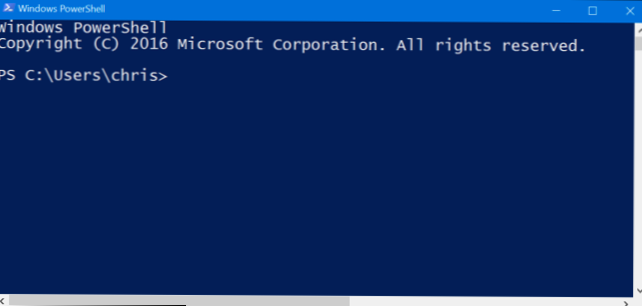
- Serviciul de activare a proceselor Windows: Acest lucru este legat de serverul de Internet Information Services. Veți avea nevoie de aceasta doar dacă executați o aplicație de tip server care o cere.
- Subsistem Windows pentru Linux: În actualizarea Aniversare Windows 10, acest serviciu vă permite să utilizați shell-ul Ubuntu Bash și să executați aplicații Linux pe Windows 10.
- Windows TIFF iFilter: Această caracteristică permite serviciului de indexare Windows să analizeze fișierele .TIFF și să efectueze recunoașterea optică a caracterelor (OCR). Este dezactivat în mod implicit, deoarece este un proces intensiv al procesorului. Dar, dacă utilizați o mulțime de fișiere TIFF - de exemplu, dacă scanați în mod regulat documente de hârtie la TIFF - aceasta ar putea fi o caracteristică utilă care vă permite să căutați mai ușor aceste documente scanate.
- Client Foldere de Lucru: Acest instrument vă permite să sincronizați folderele dintr-o rețea corporativă pe computer.
- Servicii XPS: Aceasta permite imprimarea documentelor XPS. Microsoft a creat acest format de document cu Windows Vista și nu a decolat niciodată, deci este mai bine să tipăriți în format PDF în schimb. Opriți această caracteristică, iar imprimanta XPS va dispărea din lista imprimantelor instalate (deși puteți să faceți clic dreapta pe imprimanta XPS din fereastra Devices & Printers și să selectați "Remove Device").
- XPS Viewer: Această aplicație vă permite să vizualizați documentele XPS.
Majoritatea utilizatorilor de Windows nu vor avea nevoie să acceseze această fereastră și să administreze în mod activ aceste funcții. Windows 10 va instala automat funcțiile pe care programele le necesită, când este necesar, deși pentru anumite funcții este util să știi unde le poți activa sau dezactiva. Dacă vreodată nu aveți o funcție pe care credeți că ar trebui să o faceți, este un loc bun pentru a verifica.